CAD特性欄顯示空白怎么辦
在使用CAD軟件時,很多時候我們都需要為某個圖形或區域調整或添加屬性。但是有時候,當我們調整或添加屬性時,特性欄會顯示空白,不呈現任何信息,遇到這種情況時,我們該如何操作呢?下面我們以中望CAD專業版為例,一起學習一下特性欄呈現白色沒有任何信息時,該如何恢復吧。
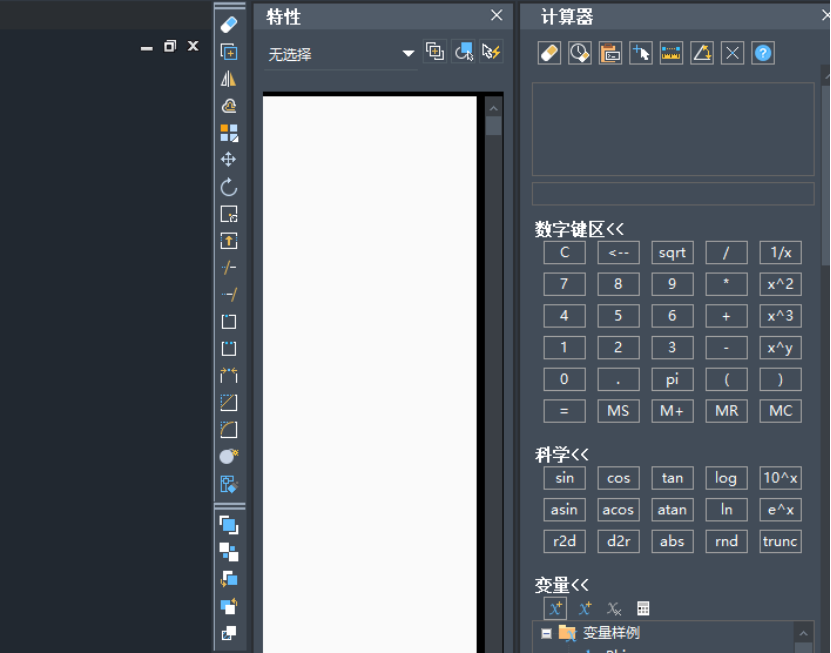
首先我們需要打開電腦或筆記本中【我的電腦】,輸入【C:\Program Files\Common Files\ZWSoft Shared】路徑后,在頁面中找到【zwauto21.tlb】和【zwcad21.tlb】這兩個文件文件,選中并將其刪除;
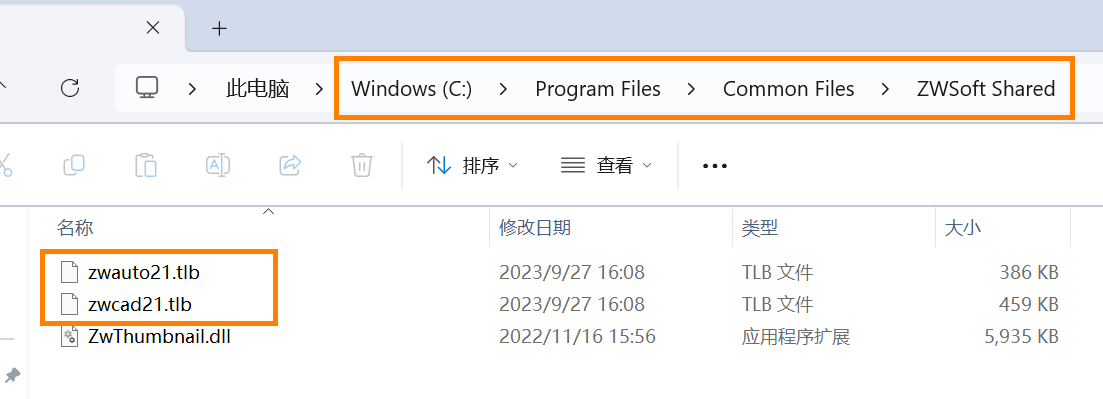
然后,我們需要找一臺能夠正常使用中望CAD專業版的電腦,把在同樣位置的【zwauto21.tlb】和【zwcad21.tlb】這兩個文件復制到上一個步驟中特性欄顯示空白的電腦上,之后再重啟軟件就可以解決cad特性欄顯示空白這一問題了。
按照上述步驟操作,我們就可以知曉CAD軟件特性欄呈現白色沒有任何信息時,該如何恢復啦,以上就是本篇文章的全部內容,希望對你有所幫助。
推薦閱讀:CAD軟件
推薦閱讀:CAD如何顯示圖形線寬
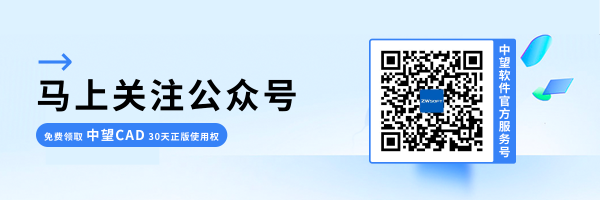
·中望CAx一體化技術研討會:助力四川工業,加速數字化轉型2024-09-20
·中望與江蘇省院達成戰略合作:以國產化方案助力建筑設計行業數字化升級2024-09-20
·中望在寧波舉辦CAx一體化技術研討會,助推浙江工業可持續創新2024-08-23
·聚焦區域發展獨特性,中望CAx一體化技術為貴州智能制造提供新動力2024-08-23
·ZWorld2024中望全球生態大會即將啟幕,誠邀您共襄盛舉2024-08-21
·定檔6.27!中望2024年度產品發布會將在廣州舉行,誠邀預約觀看直播2024-06-17
·中望軟件“出海”20年:代表中國工軟征戰世界2024-04-30
·2024中望教育渠道合作伙伴大會成功舉辦,開啟工軟人才培養新征程2024-03-29
·玩趣3D:如何應用中望3D,快速設計基站天線傳動螺桿?2022-02-10
·趣玩3D:使用中望3D設計車頂帳篷,為戶外休閑增添新裝備2021-11-25
·現代與歷史的碰撞:阿根廷學生應用中望3D,技術重現達·芬奇“飛碟”坦克原型2021-09-26
·我的珠寶人生:西班牙設計師用中望3D設計華美珠寶2021-09-26
·9個小妙招,切換至中望CAD竟可以如此順暢快速 2021-09-06
·原來插頭是這樣設計的,看完你學會了嗎?2021-09-06
·玩趣3D:如何巧用中望3D 2022新功能,設計專屬相機?2021-08-10
·如何使用中望3D 2022的CAM方案加工塑膠模具2021-06-24
·CAD巧用打斷合并命令的方法2018-12-18
·CAD如何用指定距離的方式建立倒角2021-01-18
·CAD快速計算多個圖形總面積的方法2018-12-29
·CAD自定義龍騰沖壓模具的圖框的方法2024-09-06
·CAD延長線命令2016-04-01
·在CAD中如何添加文字標注2019-04-23
·CAD中如何選擇全部圖元?2020-04-26
·CAD如何用交點、切點、垂足畫圓2019-08-23














